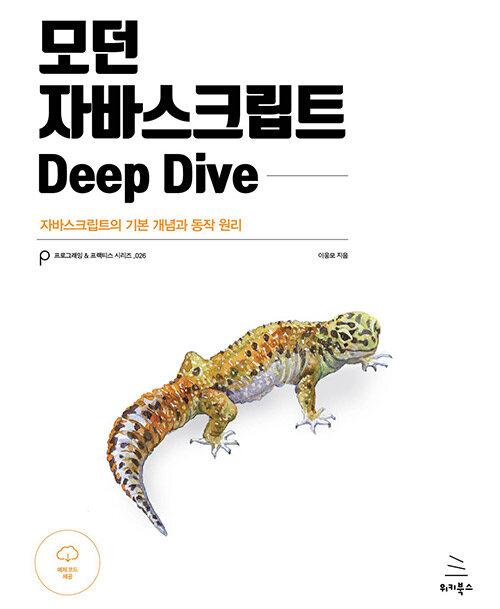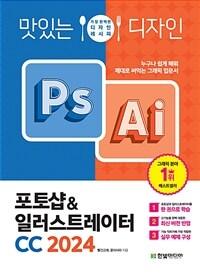책 이미지

책 정보
· 분류 : 국내도서 > 컴퓨터/모바일 > 그래픽/멀티미디어 > 포토샵
· ISBN : 9788981931230
· 쪽수 : 530쪽
목차
01장-인디자인의 구성과 기본 환경 설정하기
미리보기
HowTo 01 인디자인 실행하기
시작 메뉴에서 시작하기
단축 아이콘을 더블클릭해서 시작하기
인디자인 파일을 더블클릭해서 시작하기
HowTo 02 시작화면 살펴보기
HowTo 03 파일 저장하고 끝내기
저장하기
인디자인 끝내기
HowTo 04 인디자인의 첫 화면 둘러보기
인디자인 화면의 구성
도큐멘트 화면의 구성
HowTo 05 패널 다루기
패널 열고 닫기
패널의 내용 표시하기
패널의 가로 세로 크기 조절하기
패널 삭제와 표시하기
HowTo 06 컨트롤 패널의 옵션 사항 설정하기
HowTo 07 메뉴 설정과 기본값으로 되돌리기
메뉴 삭제하기
메뉴를 기본값으로 되돌리기
Tip 인디자인 설치시 에러 문제 해결하기/인디자인이 비정상적으로 종료되었을 때
집중 분석-인디자인에서 ?o과 페이지메이커 단축 키 사용하기
02장-도큐멘트와 마스터 페이지 운용하기
미리보기
HowTo 01 새 도큐멘트 만들기
도큐멘트의 크기 지정하기
도련과 슬러그 지정하기
여백과 단 지정하기
HowTo 02 여백 / 단 / 간격 / 도련 / 슬러그 이해하기
도큐멘트의 구성 이해하기
[새 문서] 대화상자 살펴보기
HowTo 03 페이지 이동하기
페이지 번호를 입력하고 해당 페이지로 이동하기
페이지 패널에서 이동하기
HowTo 04 페이지 삽입과 삭제, 이동하기
한 페이지씩 삽입하기
여러 페이지를 한 번에 삽입하기
페이지 삭제하기
페이지 이동하기
HowTo 05 마스터 페이지 디자인과 적용
이미지 불러오고 크기 조절하기
도형 그리고 색상 지정과 배열하기
공통으로 적용할 문자 입력하기
그룹으로 만들고 복사하기
HowTo 06 편집 페이지에 마스터 적용과 해제
특정 페이지만 마스터 적용 해제하기
특정 페이지만 마스터 적용하기
HowTo 07 마스터 페이지 복사와 다중 마스터 적용
마스터 페이지 복사와 변경
다중 마스터 적용하기
Tip [페이지] 패널에서 페이지 이동할 때 속도를 빠르게 설정하기
HowTo 08 편집 페이지를 마스터 페이지로 사용하기
마스터 페이지로 저장하기
저장한 마스터 페이지를 편집 페이지에 적용하기
HowTo 09 다른 도큐멘트의 마스터 페이지 불러오기
마스터 페이지 불러오기
Tip [페이지] 패널에서 마스터 페이지의 이름 바꾸기
HowTo 10 마스터 내용을 편집 페이지에서 수정하기
마스터 항목 재정의하기
마스터 항목 재정의 제거하기
HowTo 11 여러가지 형식의 자동 페이지 번호 매기기
아리비아 숫자로 페이지 번호 매기기
로마자로 페이지 번호 매기기
[2-1] 형식으로 페이지 번호 매기기
섹션 나누고 한 도큐멘트에서 여러가지 형식으로 페이지 매기기
Tip 시작 페이지의 페이지 번호 변경과 섹션 삭제하기
집중 분석-도큐멘트 간의 페이지 복사, 또는 이동하기
03장-레이아웃과 화면 표시
미리보기
HowTo 01 눈금자의 표시와 치수 단위 변경하기
눈금자 표시와 숨기기
눈금자의 치수 단위 변경하기
원점의 고정과 변경하기
HowTo 02 안내선 추출과 활용하기
단 안내선 잠그기 / 해제
눈금자에서 안내선 추출하기
안내선 표시와 감추기
특정 안내선만 삭제하기
도큐멘트 이외의 영역에 안내선 표시하기
안내선을 오브젝트의 뒤로 표시하기
안내선을 수치로 정확하게 이동하기
HowTo 03 모눈선 사용하기
도큐멘트에 모눈선 표시하기
모눈선 숨기기
HowTo 04 레이아웃 격자 사용하기
레이아웃 격자 표시하기
레이아웃 격자 숨기기
레이아웃 격자 설정하기
Tip 안내선의 색상 변경과 잠그기
HowTo 05 중복 인쇄 결과물을 화면에서 미리보기
중복 인쇄의 이해
중복 인쇄 오브젝트 만들기
중복 인쇄 미리보기
중복 인쇄 미리보기의 응용
HowTo 06 인쇄 결과물을 화면에서 미리보기
가상 종이에 인쇄 시뮬레이션하기
HowTo 07 화면의 확대와 축소하기
화면을 편리하게 확대 축소하기
HowTo 08 도련, 슬러그 기준으로 화면 표시하기
HowTo 09 이미지를 해상도 기준으로 화면에 표시하기
이미지를 고해상도로 표시하기
화면 재구성을 가장 빠르게하기
HowTo 10 텍스트 상자 연결선 보기
텍스트 상자 연결 확인하기
텍스트 상자 연결선 숨기기
HowTo 11 프레임 가장자리 숨기기
프레임 가장자리 표시하기
프레임 가장자리를 인쇄되는 외곽선으로 만들기
프레임 가장자리 숨기기
집중 분석-분판 미리보기
04장-글자와 텍스트 프레임
미리보기
HowTo 01 글자 입력하기
텍스트 프레임 그리고 글꼴 지정하기
한글을 가로 쓰기로 입력하기
영문 입력하기
한자 입력하기
특수문자(기호) 입력하기
한글을 세로 쓰기로 입력하기
패스에 글자 입력하기
패스에 입력 옵션 살펴보기
HowTo 02 글자의 구성 살펴보기
글자의 구성과 용어
HowTo 03 외부의 글자 가져오기
아래 한글(.hwp) 텍스트 가지고 오기
레이아웃 격자와 함께 텍스트(.txt) 가져오기
HowTo 04 텍스트 프레임 간의 연결과 끊기 그리고 재 연결하기
글 이어가기 포트로 스레드 만들기
텍스트 프레임 간의 연결 끊기
끊어진 텍스트 프레임을 다시 연결하기
HowTo 05 텍스트의 양에 따라 페이지를 자동으로 생성하기
첫 번째 페이지에 글자 배열하기
HowTo 06 컨트롤 패널과 텍스트 서식 지정
컨트롤 패널의 문자 서식과 단락 서식
HowTo 07 컨트롤 패널의 위치 변경하기
[컨트롤] 패널 닫기
[컨트롤] 패널의 위치 변경하기
HowTo 08 글자의 크기와 모양 변경하기
글자의 모양 바꾸기
글자의 크기 변경하기
볼드체로 지정하기
기준선 이동으로 율동감 있는 글자 만들기
기준선 이동을 응용한 첨자 만들기
위 첨자 만들기
아래 첨자 만들기
밑줄 문자 만들기
글자와 밑줄의 간격 조절하기
글자의 장/평 조절하기
커닝 기능으로 특정 문자만 자간 조절하기
자간 조절하기
HowTo 09 단락 정렬하기
텍스트 프레임 안의 모든 글자를 역상 지정하기
가운데 정렬하기
왼쪽 정렬 / 오른쪽 정렬하기
스파인 방향 / 스파인 반대 방향으로 정렬하기
마지막 줄을 왼쪽, 가운데로 정렬하기
모든 줄을 균등하게 정렬하기
HowTo 10 들여쓰기와 내어쓰기
왼쪽 들여쓰기
첫 줄 왼쪽 들여쓰기와 내어쓰기
들여 쓰기와 내어쓰기 해제하기
오른쪽 들여쓰기
마지막줄 오른쪽 들여쓰기
Tip 텍스트 프레임에 원 번호 오브젝트 붙이고 왼쪽 정렬하기
HowTo 11 단락의 간격 조절하기
[이전 공백]과 [이후 공백]
HowTo 12 단락 시작표시 문자 만들기
단락 시작표시 문자 높이 지정하기
세 글자가 세 줄을 차지하는 단락 표시 문자 만들기
HowTo 13 단락에 글머리 기호 문자 삽입하기
글머리 기호 삽입하기
글머리 기호 모양 변경과 왼쪽 정렬하기
HowTo 14 단락의 첫 줄에 자동 번호 매기기
단락 첫 줄에 자동 번호 매기기
번호 매기기 단락을 왼쪽 정렬하기
두 번째 단락에서 1번으로 시작되게 하기
특정 단락만 번호 매기기 해제하기
시작 번호가 1이 아닌 다른 번호로 시작하기
한글, 한자, 영문, 로마자 등의 형식으로 단락 번호 매기기
HowTo 15 글자의 회전, 경사진 글자, 쓰기 방향 변경하기
글자 회전 시키기
경사진 글자 만들기
가로 방향으로 이미 쓰여진 글자를 세로 쓰기로 변경하기
HowTo 16 자리표시자와 대소문자 변경하기
텍스트 프레임에 자리 표시자로 영문 글자 채우기
대소문자 변경하기
HowTo 17 단락의 끝, 공백, 탭, 색인 표시자 보기
공백, 탭, 단락의 끝 표시 보기
HowTo 18 스토리 편집기에서 편집하기
스토리 편집기 열고 글자 수정하기
스토리 편집기 닫고 수정한 내용을 편집 페이지에 적용하기
스토리 편집기와 편집 창의 전환
스토리 편집기의 구조
HowTo 19 합성 글꼴로 따옴표와 글자의 간격 조절하기
따옴표 간격 조절을 위한 새로운 합성 글꼴 만들기
기본 서체 지정하기
히라가나와 가타카나에 사용되는 서체 지정하기
구두점 서체 지정하기
기호 서체 지정하기
로마자 서체 지정하기
번호 서체 지정하기
합성 글꼴 적용하기
한글과 영문을 서로 다른 서체로 표시하는 [합성 글꼴] 만들기
합성 글꼴 적용하기
Tip [자간 설정]으로 따옴표 및 약물 간격 조절하기
HowTo 20 금칙 처리하기
새로운 금칙 세트 만들고 적용하기
금칙 기호의 제거와 세트 삭제하기
금칙 기호의 현재 줄 정렬과 다음 줄 정렬 지정하기
도큐멘트에 금칙 기호 강조 표시하기
HowTo 21 페이지 줄바꿈 나누기
단 줄바꿈 나누기
페이지 줄바꿈 나누기
홀수 페이지 줄바꿈 나눔
짝수 페이지 줄바꿈 나눔
줄바꿈 나누기 해제하기
HowTo 22 단의 수를 바꾸며 디자인 작업하기
텍스트 프레임을 단으로 나누기
단 사이의 간격 조절하기
HowTo 23 텍스트 프레임에 외곽선 지정하기
텍스트 프레임을 인쇄되는 외곽선으로 만들기
텍스트 프레임 내의 글자와 외곽선과 사이의 간격 조절하기
텍스트 프레임의 외곽선을 점선으로 만들기
텍스트 프레임의 외곽선과 면에 색상 지정하기
텍스트 프레임의 모양 변경하기
HowTo 24 누락된 글꼴 대치하기
도큐멘트를 열 때 누락된 글꼴의 안내 보기
누락된 글꼴을 도큐멘트에서 확인하고 대치하기
메뉴에서 글꼴 대치하기
[글꼴 찾기] 대화상자 살펴보기
집중 분석-매킨토시와 윈도우에 인디자인용 글꼴 설치하기
05장-화구 박스를 열고 디자인 도구 활용하기
미리보기
HowTo 01 도구상자의 구성과 숨은 도구
메인 도구와 숨은 도구의 이름
숨은 도구 선택하기
도구의 단축 키
도구의 대화상자 열기
HowTo 02 도구상자의 배열과 위치 변경하기
가로 방향으로 변경하기
도구를 세로 2열. 1열로 배열하기
도구상자를 도크로 배치하기
HowTo 03 오브젝트의 확대/축소/배치/자르기
선택 도구
그룹 오브젝트 중에서 특정 오브젝트를 [컨테이너 및 내용 선택] 으로 선택하기
그룹 오브젝트의 특정 오브젝트를 기능 키와 마우스로 선택하기
직접 선택 도구로 그래픽 이미지와 텍스트 프레임의 모양 변경하기
글자를 윤곽선으로 변환하고 모양 변경하기
Tip 오브젝트나 페이지 전체를 그림으로 저장하기
배치 도구
잘려진 이미지를 원상 복구하면서 축소하기
글자의 크기와 이미지를 동시에 확대/축소하기
HowTo 04 패스를 그리고, 휘고 잘라서 그림 그리기
펜 도구로 곡선을 그린 후, 직선 그리기
직선 그린 후, 곡선 그리기
직선 선분 그리기
기준점 추가하고 모양 변경하기
기준점 삭제하고 방향점 변환하기
HowTo 05 선을 따라 입력한 글자를 편집하기
이미지의 외형을 따라 패스를 만들고 글자 입력하기
패스에 입력한 글자의 편집
패스에 입력한 글자만 삭제하기
패스에 입력한 글자의 시작 위치 변경하기
HowTo 06 점선으로 만들고 화살표 장식하기
자유 곡선 그리기
선의 굵기를 조절하고 매끄럽게 만들기
간격이 조밀한 점선 만들기
그려진 선 지우기
직선 그리고 화살표 장식하기
HowTo 07 텍스트와 그래픽 프레임 다루기
별모양의 텍스트 프레임 그리기
프레임의 인세트 간격 지정하기
프레임에 색상 지정하기
Tip 프레임의 구별법과 내용 삽입, 수치로 그리기/텍스트 프레임을 프레임 격자로 변환하기
HowTo 08 가로, 세로 격자 그리고 [명명된 격자] 서식 만들기
격자 그리고 글자 가져오기
프레임 격자의 서식 지정하기
HowTo 09 마우스에 반응하는 롤오버 버튼 만들고 URL 연결하기
단추 도구로 오브젝트를 단추로 변환하기
단추에 URL 속성 지정과 PDF 만들기
단추를 클릭하여 네이버 열기
이벤트 버튼 만들기
Tip 인디자인 글자에 페이지 이동 단추 지정하고 프레젠테이션하기
HowTo 10 오브젝트를 잘라내고, 회전 시키고, 변형하기
가위 도구로 도형을 자르고 분리시키기
그래픽 이미지를 자르고 분리시키기
회전 도구로 오브젝트 회전시키기
오브젝트를 수치로 회전시키기
사본 회전을 응용한 태양 만들기
오브젝트의 크기 조절하기
오브젝트를 마름모 꼴로 변형하기
오브젝트를 자유자재로 변형하기
오브젝트에 그라데이션 색상 채우기
오브젝트에 그라데이션 페더 색상 채우기
HowTo 11 서식의 특성을 복사하고 다른 글자에 적용하기
스포이드 도구로 문자 속성 복사하기
글자 특성을 도형에 적용하기
이미지에서 추출한 색상을 도형과 글자에 적용하기
HowTo 12 도큐멘트 확대, 축소와 화면 이동하기
확대/축소 도구로 도큐멘트 확대하기
손 도구로 도큐멘트 이동하기
도큐멘트 축소하기
HowTo 13 칠과 선 색상 지정하기 그리고 디스플레이하기
[칠]과 [선] 상자의 기능 살펴보기
면과 선에 색상 지정하기
글자의 외곽선 두께 변경하기
집중 분석-윈도우와 매킨토시에서 사용되는 도구의 단축 키
06장-오브젝트와 효과
미리보기
HowTo 01 오브젝트 뒤집기
거울에 반사된 모양으로 뒤집기
세로로 뒤집기
반시계 또는 시계 방향으로 90도 회전하기
HowTo 02 작업 기록을 다른 오브젝트에 반복 적용시키기
반복 적용시킬 내용 작업하기
기록된 작업 내용을 다른 오브젝트에 반복 적용 시키기
기록된 작업 내용을 복수의 오브젝트에 반복 적용 시키기
[변형 반복] 보조 메뉴의 기능 살펴보기
HowTo 03 오브젝트의 배치 순서 변경하기
뒤로 보내기
맨 뒤로 보내기/맨 앞으로 가져오기
HowTo 04 개별 오브젝트를 그룹으로 만들고 해제하기
복수의 오브젝트를 그룹으로 묶기
그룹을 해제하고 개별 오브젝트로 만들기
HowTo 05 특정 오브젝트를 이동 금지하기
레이아웃 격자 표시하기
위치 잠금 해제하기
HowTo 06 프레임에 내용 맞추기
별모양의 그래픽 프레임 그리기
프레임과 내용 맞추기
그래픽 프레임에 맞춤 옵션 지정하기
이미지에 여백이 있는 테두리 만들기
[프레임에 맞춤 옵션]의 기능 살펴보기
HowTo 07 투명도 효과
투명도 지정하기
셀로판 효과 내기
글자에 투명도 지정하기
HowTo 08 그림자와 내부 그림자 효과
그림자 효과
내부 그림자 효과
그림자와 내부 그림자의 기능을 중복 적용하기
[효과] 대화상자의 옵션 살펴보기
[효과] 적용 해제하기
HowTo 09 외부 광선과 내부 광선 효과
외부 광선 효과
내부 광선 효과
[외부 광선]과 [내부 광선]의 옵션 살펴보기
HowTo 10 경사와 엠보스
내부 경사와 엠보스 효과
외부 경사와 엠보스 효과
[효과] 대화상자의 옵션 살펴보기
HowTo 11 새틴과 페더 그리고 그라디언트 페더 효과
새틴
기본 페더
방향 페더
그라디언트 페더
Tip [효과] 글자 템플릿 사용하기
HowTo 12 둥근 사각형 만들기
글자의 모퉁이 모양을 둥그렇게 만들기
이미지의 모퉁이 모양 변경하기
[모퉁이 옵션]의 목록에 따른 효과
HowTo 13 이미지의 배경을 투명으로 만들기
[클리핑 패스]로 이미지의 배경을 투명으로 만들기
[클리핑 패스]의 옵션 기능 살펴보기
HowTo 14 오브젝트의 겹쳐진 부분 삭제하기
겹쳐진 오브젝트를 결합하여 하나의 오브젝트로 만들기(더하기)
겹친 부분 삭제하고 뒤의 오브젝트만 남기기(빼기)
겹친 부분만 남기기(교차)
겹친부분 삭제하기(오버랩 제외)
겹쳐진 부분과 뒤의 오브젝트 삭제하기(이면 오브젝트 제외)
텍스트 프레임에 컴파운드 적용하기
컴파운드 패스 풀기
HowTo 15 복수 오브젝트의 정렬과 간격 분포하기
가로 줄 정렬하기
세로 줄 정렬하기
수평 공간 분포하기
수직 공간 분포하기
HowTo 16 오브젝트 스타일 만들고 다른 오브젝트에 적용하기
오브젝트 스타일 만들기
오브젝트 스타일 적용하기
HowTo 17 이미지의 외형 따라 텍스트 감싸기
여백에 배치한 오브젝트의 레이아웃 살펴보기
집중 분석-[링크] 패널과 도큐멘트에 삽입한 이미지 대치하기
07장-색 만들고 칠하기
미리보기
HowTo 01 RGB, CMYK, LAB 이해하기
RGB 색상이란?
CMYK 색상이란?
LAB 색상이란?
HowTo 02 색상 피커에서 색상 만들고 적용하기
[색상 피커]에서 새 색상 만들고 칠하기
[색상 피커] 대화상자의 구성과 옵션
[색상 피커]에서 지정한 색상을 [색상견본] 패널에 추가하기
[칠], [색상 적용], [색상] 패널의 관계 이해하기
HowTo 03 색상 패널에서 색상 만들고 적용하기
[색상] 패널에서 색상 모델 선택하기
글자의 면에 색상 칠하기
글자의 외곽선에 색상 칠하기
서식을 복사하고 다른 글자에 적용하기
[색상] 패널에서 만든 색상을 [색상견본] 패널에 추가하기
HowTo 04 그라디언트 색상 만들고 적용하기
[그라디언트] 패널의 구성과 옵션
유형 선택하고 그라데이션 앵커에 색상 지정하기
무지개 그라데이션을 적용할 도형 그리기
무지개 그라데이션 만들고 적용하기
그라데이션 색상을 [색상견본] 패널에 추가하기
Tip [색상견본] 패널 설정하기
HowTo 05 색상견본 패널에서 색상 관리하기
[색상견본] 패널의 구성과 옵션 391
[색상견본] 패널에서 새 색상 만들기
새로 만든 색상을 오브젝트에 적용하기
[색상견본] 패널에서 색상 삭제하기
색상의 이름 변경하기
다른 도큐멘트의 색상 불러오기
사용하지 않는 색상 모두 삭제하기
[색상견본] 패널에서 그라데이션 만들기
색조 만들기
Tip 표현 영역 밖의 색상 경고
HowTo 06 별색 만들고 지정하기
별색 만들기
오브젝트에 별색 지정하기
HowTo 07 오브젝트의 동일한 색상을 일시에 변경하기
색상 지정과 스포이드 옵션 설정하기
서식 복사와 적용 그리고 색상을 일시에 변경하기
글자의 색조 조절을 포함하여 일시에 색상 변경하기
HowTo 08 CMYK 색상 조견표
집중 분석-별색을 원색으로 변환하기
08장-표 작성하고 꾸미기
미리보기
HowTo 01 표 삽입하기
원하는 행과 열의 새로운 표 만들기
HowTo 02 셀의 크기를 동일하게 만들기
셀의 높이를 동일한 크기로 만들기
셀의 너비를 동일한 크기로 만들기
특정 셀만 높이와 너비 변경하기
텍스트 프레임을 넘치는 표 확인하기
HowTo 03 글자 입력과 정렬 그리고 여백 지정하기
글자 입력과 정렬하기
셀의 높이를 기준으로 글자 정렬하기
셀과 글자의 여백 지정하기
Tip 셀 안에서 기능으로 글자 정렬하기
HowTo 04 대각선 넣고 색상 지정하기
대각선 넣기
표제행에 색상 지정하기
표제열에 색상 지정하기
HowTo 05 표에 다양한 선 지정하기
[컨트롤] 패널의 [표 테투리] 사용법
도표의 선 굵기 조절하기
세로선이 없는 도표 만들기
표의 위와 아래의 가로선만 이중 선으로 만들기
표 내부의 가로선만 점선으로 만들기
표의 가로선을 하얀색으로 만들기
표의 선에 색상 지정하기
HowTo 06 한 칸 건너서 하나씩 다른 모양으로 만들기
행 선 교대 설정
열 선 교대 설정
칠(행) 교대 설정
칠(열) 교대 설정
HowTo 07 셀에 이미지 삽입하기
이미지 가져오고 크기 조절하기
HowTo 08 셀 삽입하고 삭제하기
행 추가하기
행 삭제하기
열 삭제하기
열 추가하기
HowTo 09 불규칙한 크기의 셀로 도표 만들기(분할과 병합)
셀 병합하기
셀 분할하기
HowTo 10 표의 내용이 넘어가면 자동으로 제목이 생성되게하기
머리글과 바닥글로 지정하기
머리글과 바닥글로 지정된 표에 행 추가하기
머리글/바닥글 편집하기
머리글/바닥글 해제하기
HowTo 11 텍스트와 표를 상호 변환하기
표를 텍스트로 변환 시키기
텍스트를 표로 변환 시키기
Tip 표 스타일 만들고 적용하기
집중 분석-엑셀 표 / 아래 한글 표 가져오기
09장-편집 디자인 테크닉
미리보기
HowTo 01 인디자인에서 제공하는 템플릿 이용하기
템플릿 열기
템플릿의 글꼴을 한글 글꼴로 대치하기
이미지 대치하기
인디자인에서 제공하는 템플릿 미리보기
HowTo 02 책 만들기
책 만들기
책에서 도큐멘트의 페이지 순서 변경하기
책에서 특정 도큐멘트의 페이지 번호를 수동으로 변경하기
Tip 특정 도큐멘트만 다른 스타일로 패이지 번호 매기기/다음 도큐멘트를 홀수, 또는 짝수로 시작하기
책 패널과 기호의 의미 알아보기
HowTo 03 라이브러리 사용하기
새로운 라이브러리 만들기
라이브러리에 오브젝트 등록하기
라이브러리의 오브젝트를 도큐멘트에 삽입하기
라이브러리의 항목 이름 변경하기
라이브러리의 항목 삭제하기
라이브러리 표시 형식 변경하기
HowTo 04 단락/문자/단락 시작 표시 문자 스타일 만들기
단락 스타일 만들고 단축 키 지정하기
단축 키로 [단락 스타일] 적용하기
스타일 변경하기
문자 스타일 만들고 단축 키 지정하기
단축 키로 [문자 스타일] 적용하기
단락 표시 시작 문자 스타일 만들기
Tip 다른 도큐멘트의 스타일 불러오고 사용하기/사용하지 않는 스타일 항목 삭제하기
HowTo 05 차례(목차) 만들기
차례 항목과 페이지 번호 사이에 삽입될 말줄임표(…) 만들기
탭 기능을 포함한 첫 번째 차례 스타일 만들기
두 번째 차례 스타일 만들기
차례 추출하기
차례를 배치할 페이지 추가하기
페이지 추가와 삭제에 따른 차례의 페이지 번호 갱신하기
Tip [단계 및 반복] 기능을 응용하여 균등한 간격으로 여러 개의 오브젝트를 배열하기
HowTo 06 인텍스(찾아보기) 만들기
인덱스에 추가할 단어 등록하기
인덱스 생성하기
인덱스를 최신 내용으로 갱신하기
HowTo 07 여백에 배치한 오브젝트를 본문과 같이 이동되게하기
여백에 배치한 오브젝트의 레이아웃 살펴보기
여백에 배치한 오브젝트에 [고정된 오브젝트] 옵션 적용하기
HowTo 08 각주 넣기
각주 삽입하기
각주 내용 입력하기
각주의 레이아웃 편집하기
참조 번호가 표시된 단어 이동에 따른 각주의 위치
[각주 옵션] 대화상자의 옵션 살펴보기
Tip 복사한 위치와 같은 위치에 붙여넣기/레이아웃이 변경되었을 때 오브젝트의 위치를 자동으로 정렬하기
집중 분석-[찾기/바꾸기로] 특정 단어를 일시에 변경하기
10장-인쇄와 필름 출력하기
미리보기
HowTo 01 인디자인 파일(.indd)로 필름 출력하기
프리 플라이트로 도큐멘트 점검하기
필름 출력용 패키지 만들기
필름 출력용 패키지 파일 점검하기
HowTo 02 PDF로 만들고 필름 출력하기
출판 품질의 PDF 만들기
HowTo 03 도큐멘트를 인쇄하기
인쇄 준비하기
[일반]과 [설정] 옵션 살펴보기
[표시 및 도련]과 [출력] 옵션 살펴보기
HowTo 04 인디자인 필름 출력소 소개
지역별 인디자인 필름 출려소
HowTo 05 인디자인 카페 소개
다음(DAUM)의 인디자인 카페
찾아보기